Recomandări Principale
- Poți realiza colaje foto folosind Canva, accesând platforma web, aplicația de pe calculator, smartphone sau tabletă.
- Ai posibilitatea de a concepe colaje de la zero sau de a folosi șabloane gata create în Canva.
- Salvarea colajelor foto create în Canva este simplă pe toate tipurile de dispozitive, cu pași ușor diferiți pentru computere și mobile.
Dorești să înveți cum să construiești un colaj foto impresionant pe calculator sau telefon? Urmând acest ghid Canva, vei obține un colaj perfect pentru felicitări, postări pe rețelele sociale și multe altele. În plus, îți vom arăta cum să salvezi creațiile tale.
Cum să creezi un colaj foto folosind Canva pe computer
Etapele pentru a realiza un colaj foto în Canva pe computer sunt identice, indiferent dacă utilizezi aplicația desktop sau versiunea din browser. Totuși, procesul va varia în funcție de preferințele tale: fie vrei să construiești un colaj de la zero, fie preferi să utilizezi un șablon. Vei găsi instrucțiuni pentru ambele metode în secțiunile de mai jos.
Descarcă: Canva pentru Windows | macOS (Achiziții gratuite în aplicație disponibile)
Cum să creezi un colaj foto începând de la zero
Să vedem, mai întâi, cum să creezi un colaj foto în Canva pornind de la zero.
- Alege opțiunea „Creează un design” situată în colțul din dreapta sus.
- Selectează „Dimensiune personalizată” din partea de jos a meniului derulant.
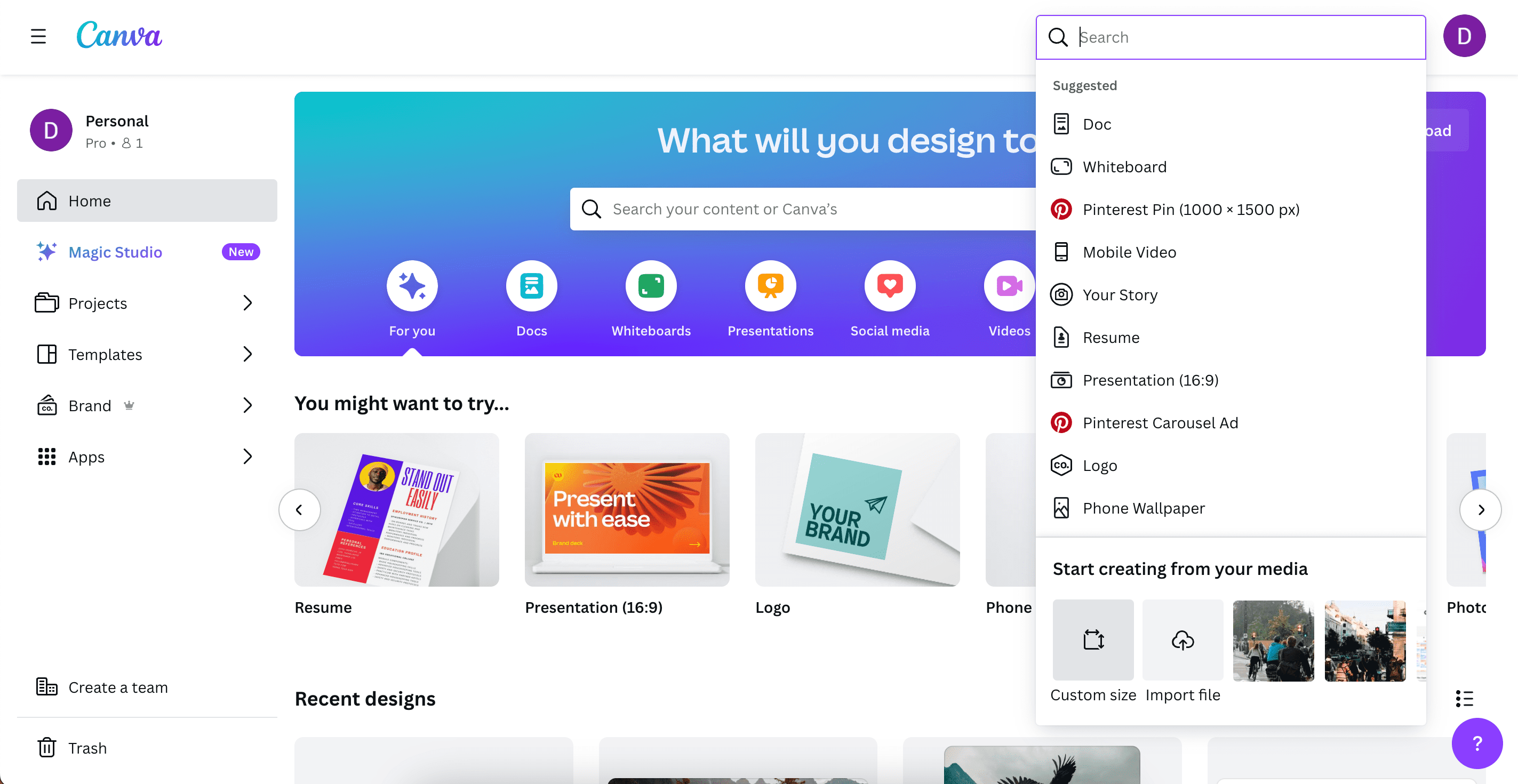
- Introdu dimensiunile dorite și apasă „Creare design nou”.
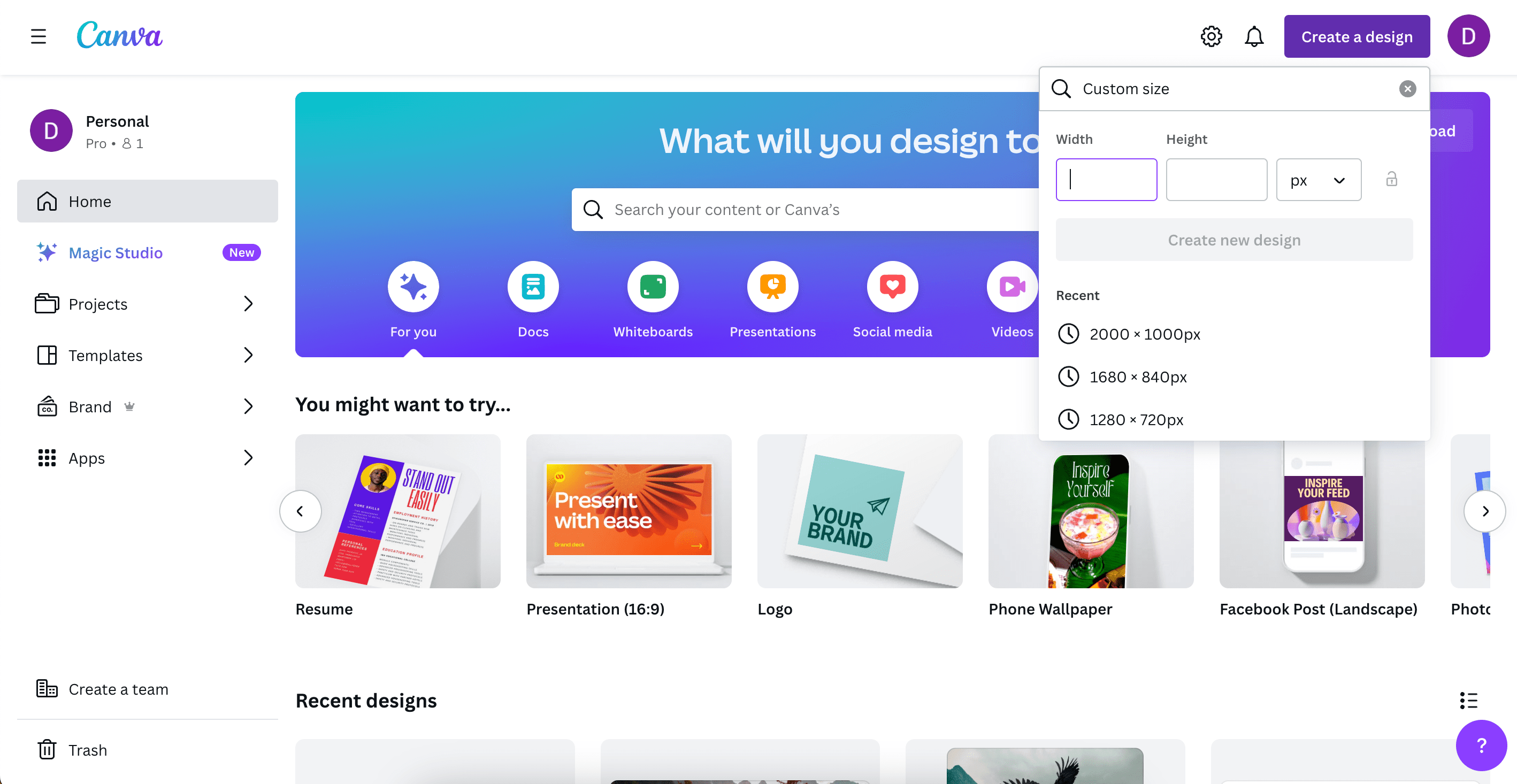
- Fă clic pe „Elemente” și apoi navighează la „Grile”. Selectează „Vezi tot” dacă vrei să vezi toate opțiunile.
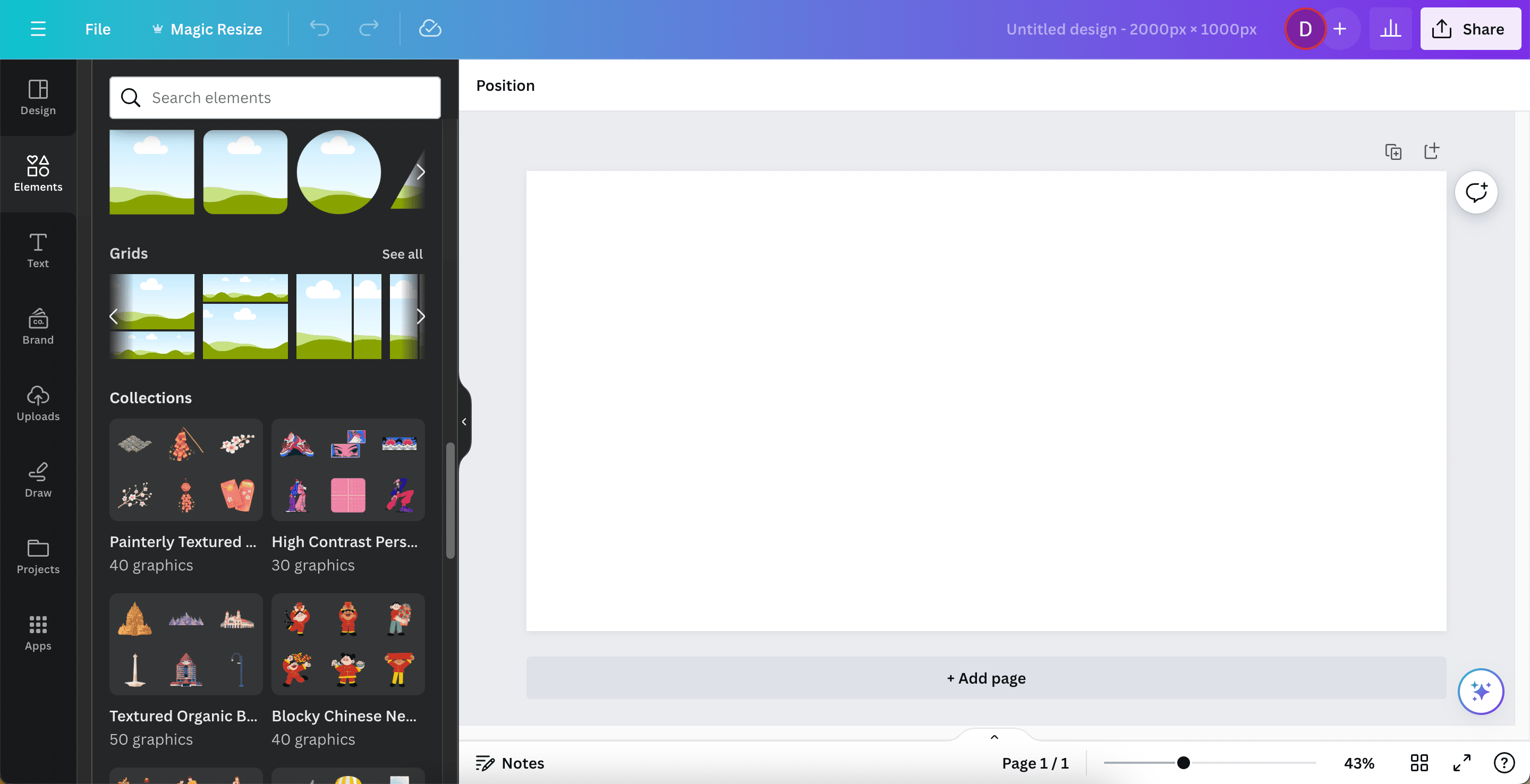
- Alege aspectul de colaj preferat.
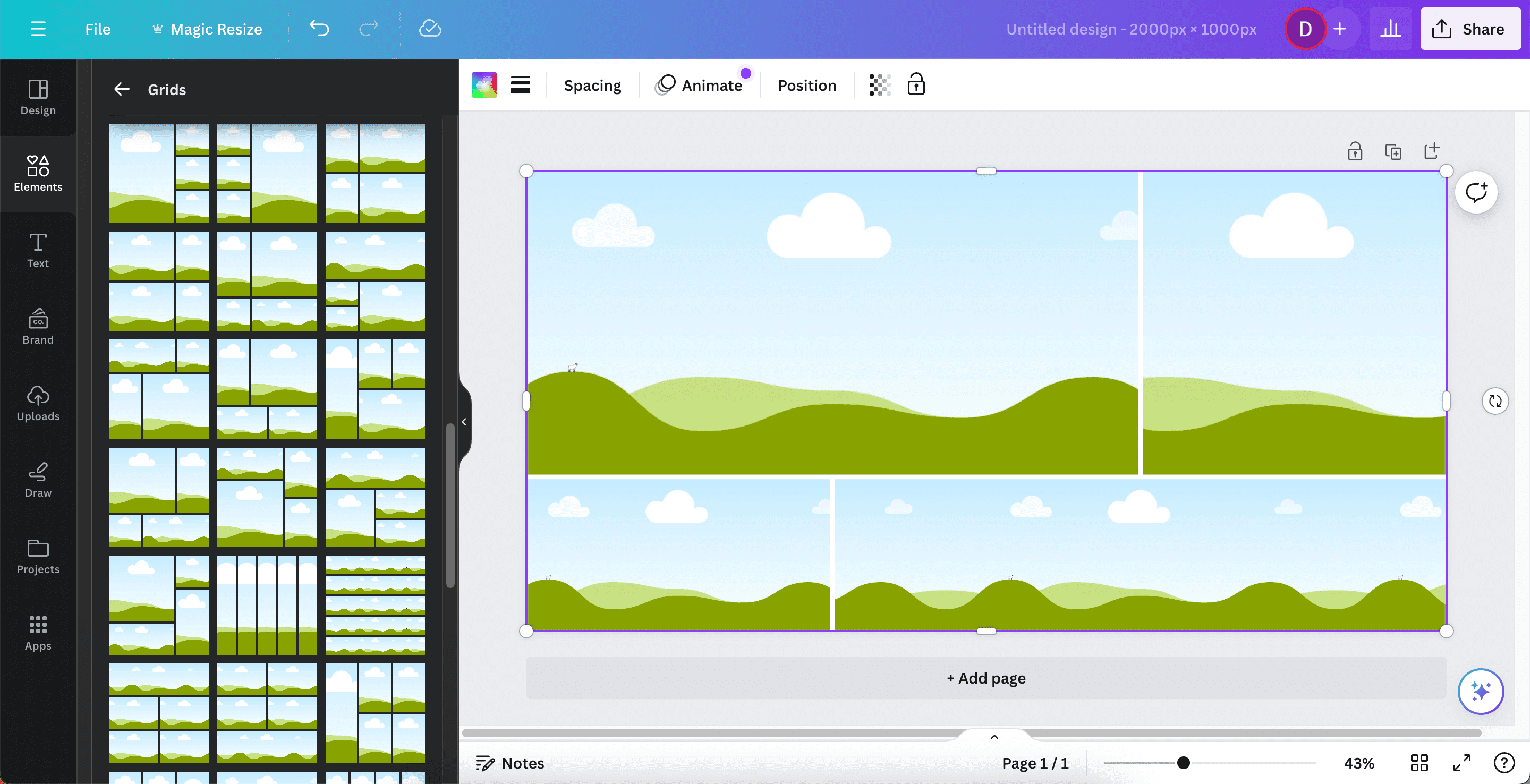
- Adaugă imaginile în grilă trăgându-le și plasându-le în căsuțe. Accesează „Încărcări” pentru a adăuga propriile imagini sau „Elemente > Fotografii” pentru a folosi imaginile din Canva.
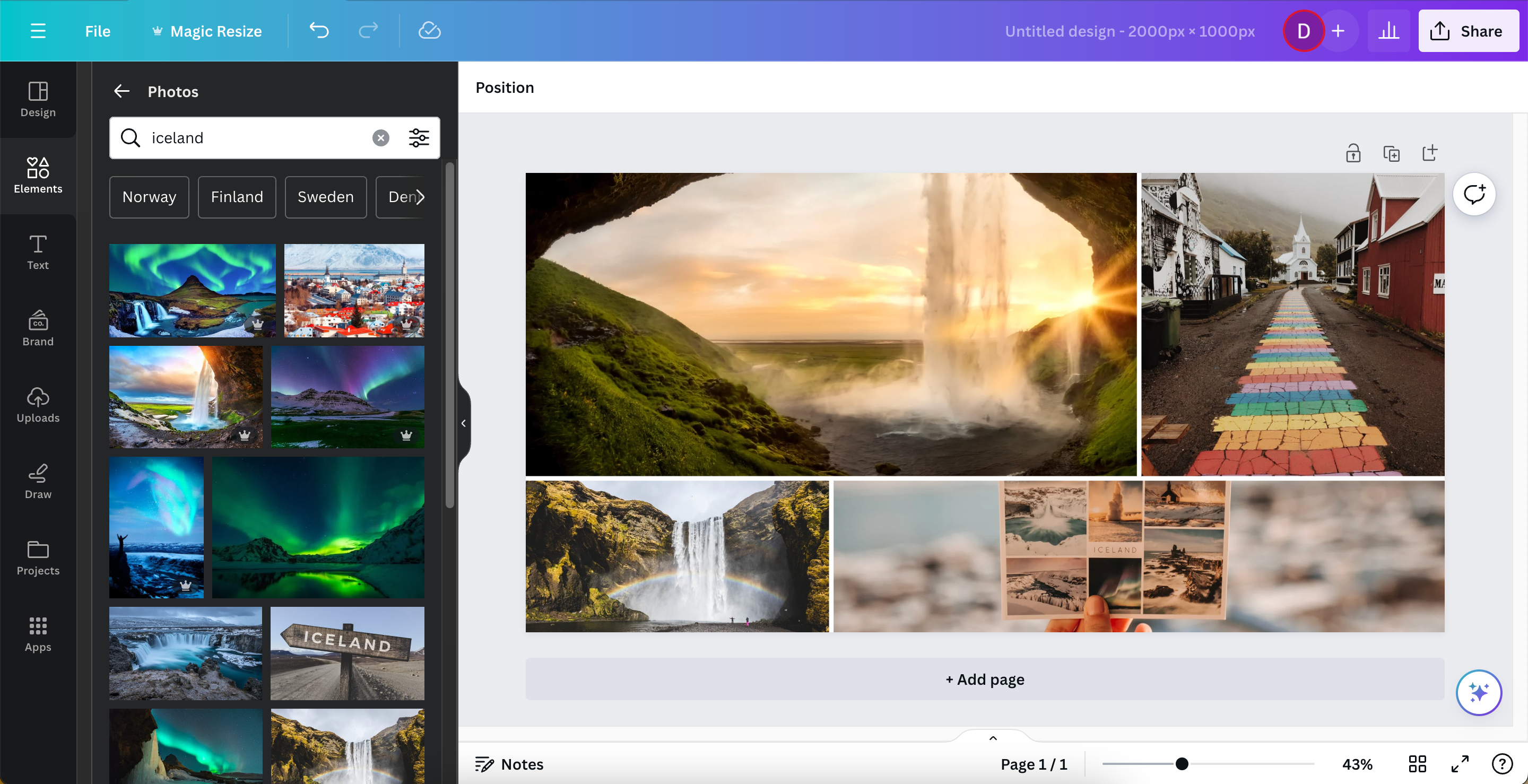
- Poți personaliza în continuare colajul adăugând elemente creative sau text.
Cum să creezi un colaj foto folosind un șablon
Dacă preferi să creezi un colaj în Canva utilizând un șablon, ai la dispoziție două variante. Prima este să alegi un aspect de colaj cu orientare portret sau peisaj. A doua este să folosești un șablon pentru social media dacă postezi pe o platformă precum Instagram și trebuie să redimensionezi imaginea.
Iată pașii pentru a crea un colaj în Canva, pornind de la un șablon:
- În pagina principală Canva, caută „colaj” sau platforma de socializare dorită.
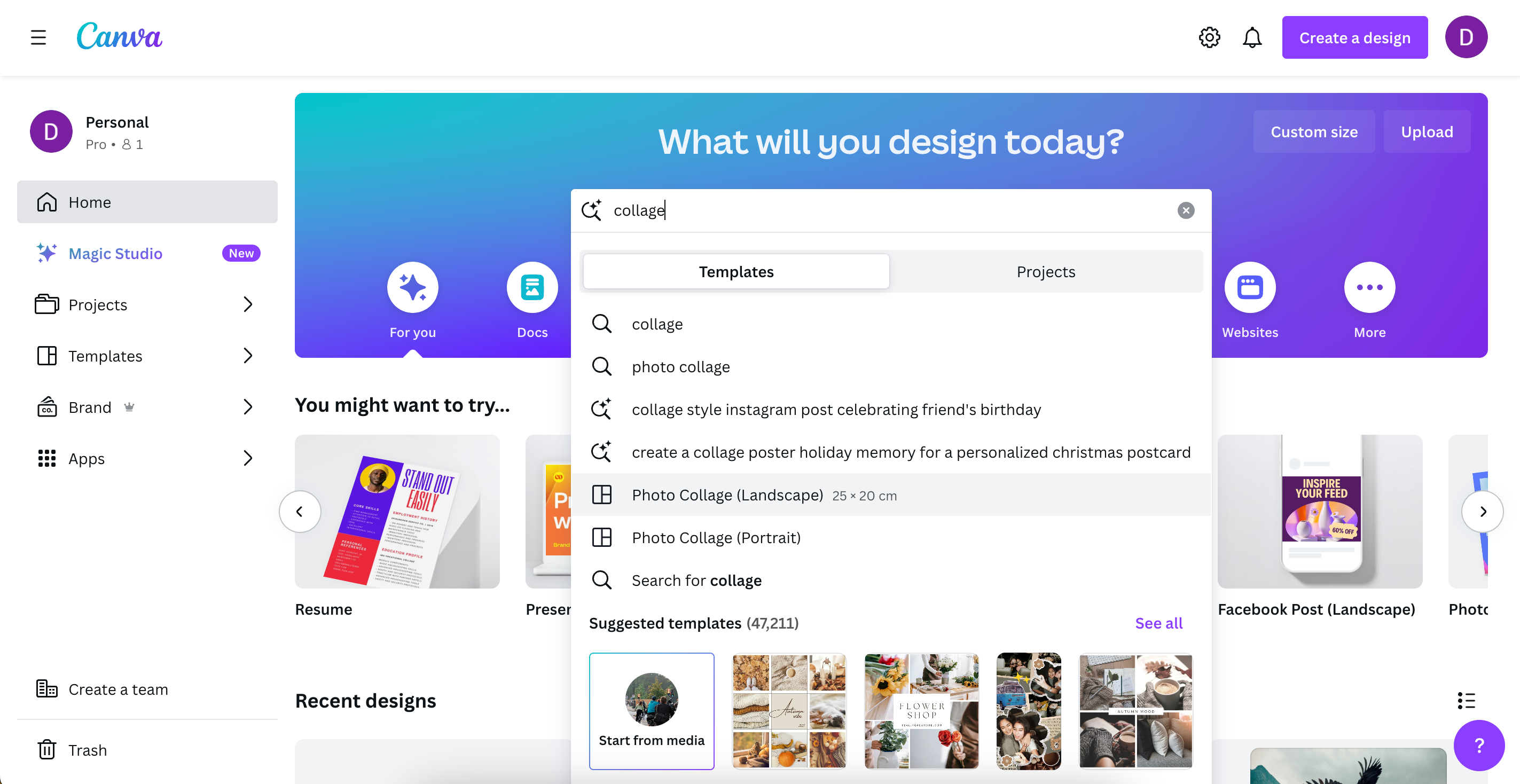
- Accesează „Șabloane sugerate” și dă clic pe „Vezi tot”.
- Alege șablonul care îți place. Ține cont că șabloanele cu o pictogramă de coroană sunt opțiuni plătite, dar poți utiliza orice alt șablon gratuit.
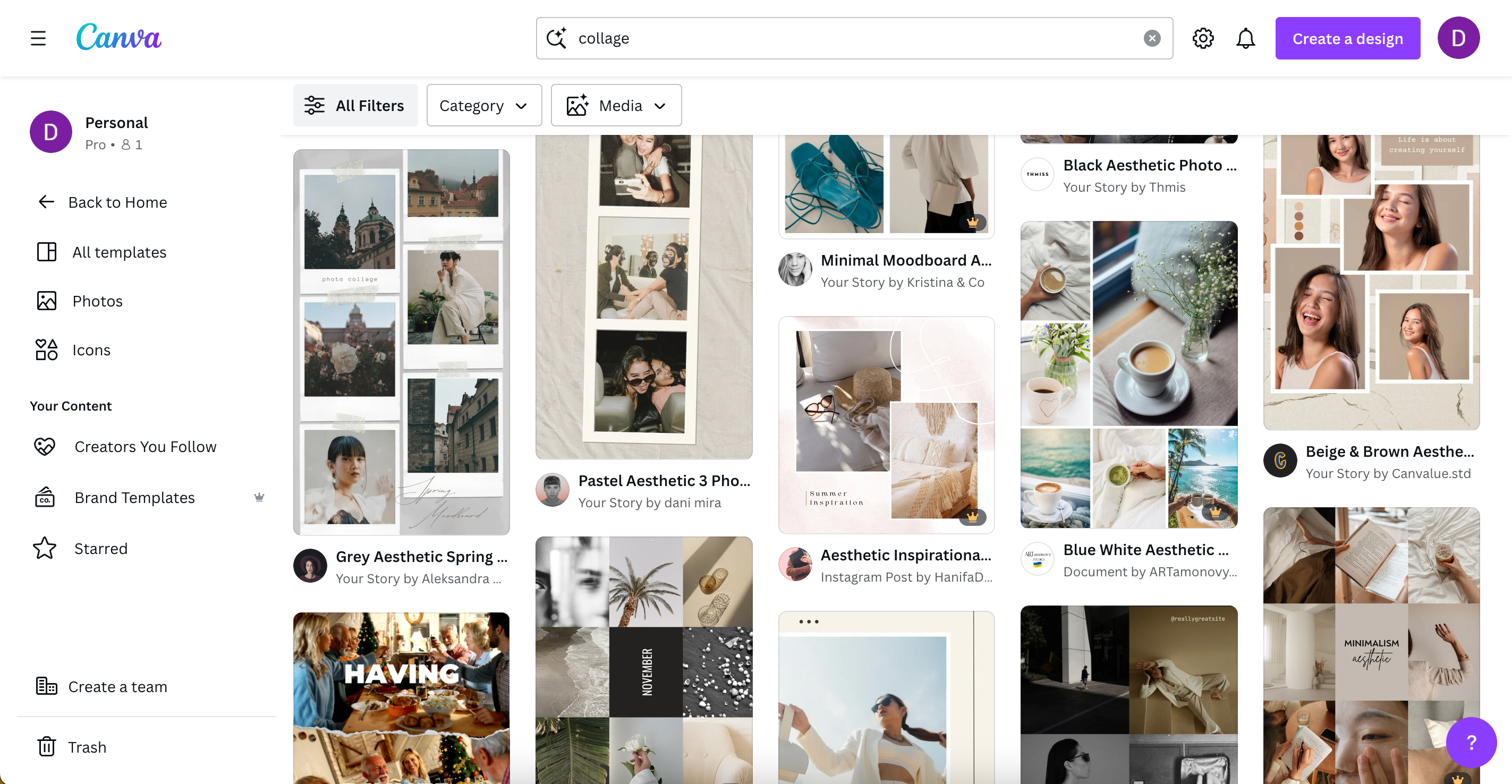
- Selectează „Personalizează acest șablon”.
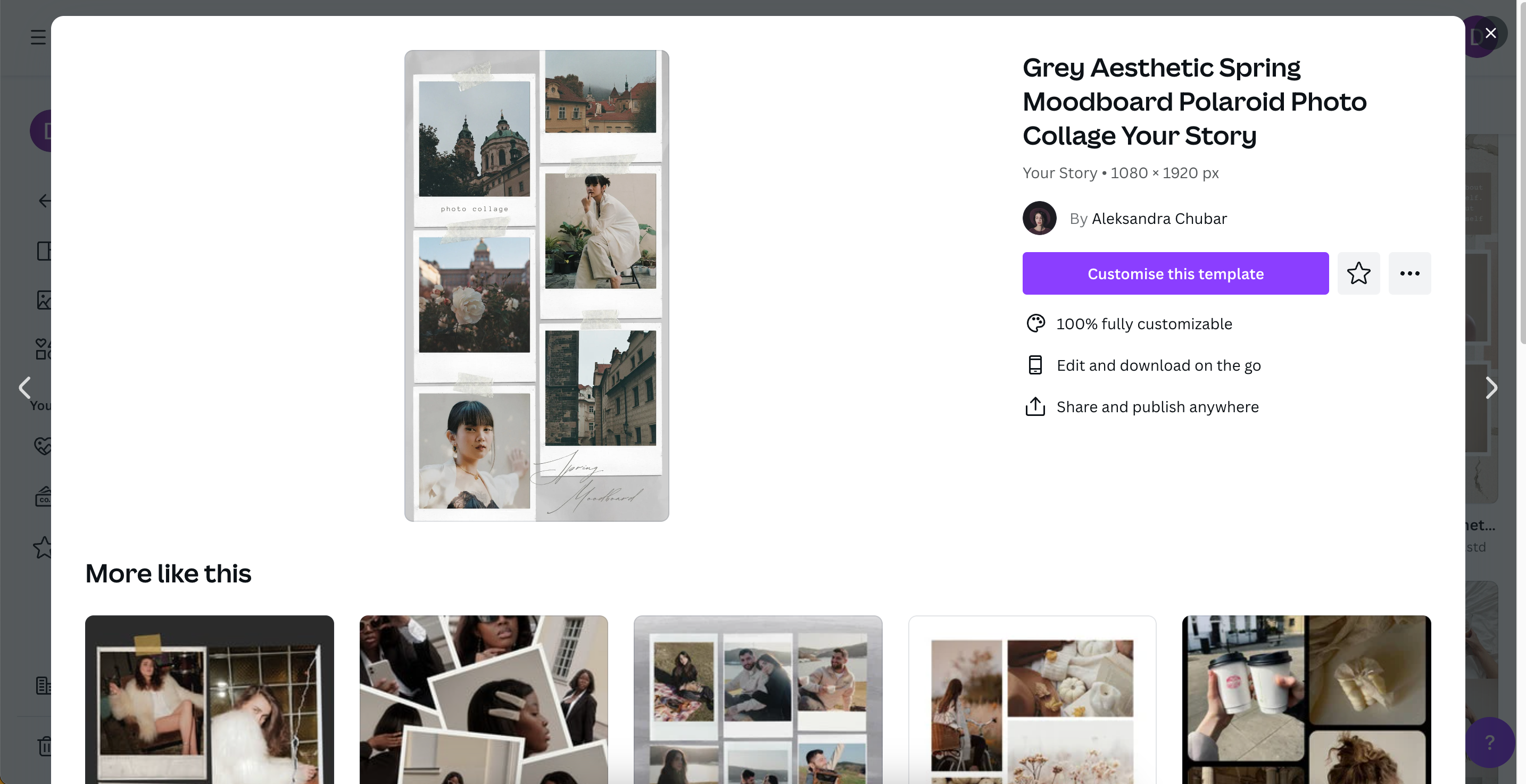
- Trage și plasează imaginile peste cele din șablon – acestea se vor fixa automat. Ca și când creezi un colaj de la zero, poți încărca propriile fotografii sau folosi imaginile deja disponibile în Canva.
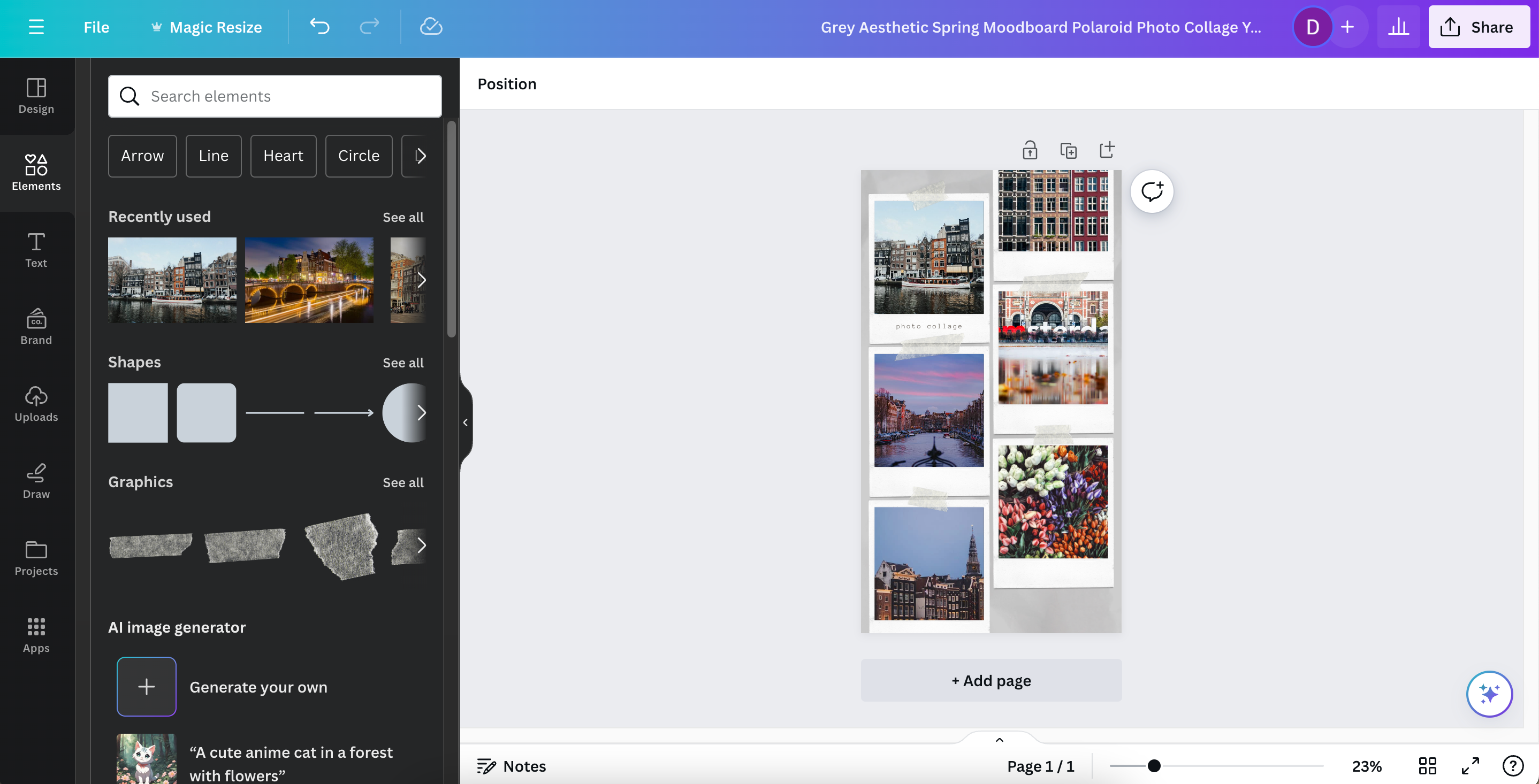
Pe lângă crearea de modele folosind șabloane realizate de alți utilizatori, ai și opțiunea de a crea și publica propriile tale șabloane în Canva.
Cum să creezi un colaj foto folosind Canva pe smartphone sau tabletă
Poți realiza colaje foto oriunde te-ai afla, utilizând aplicația Canva pe telefonul mobil sau tabletă. La fel ca pe calculator, ai opțiunea de a alege să-ți construiești propriul design pornind de la zero sau să folosești un șablon predefinit. În plus, setările tale se vor sincroniza pe toate dispozitivele, atâta timp cât ești conectat la contul tău.
Descarcă: Canva pentru iOS | Android (Achiziții gratuite în aplicație disponibile)
Cum să creezi un colaj foto de la zero
Urmează acești pași pentru a crea un colaj Canva de la zero, după ce ai descărcat aplicația pe smartphone sau tabletă.
- Accesează „Creează un design > Dimensiune personalizată”.
- Introdu dimensiunile dorite. Dacă nu știi de unde să începi, folosește 2000 x 1000 px pentru peisaj și 1000 x 2000 px pentru portret.
- Apasă „Creare design nou”.
- Navighează la „Elemente” și selectează designul colajului din „Grile”.
- Adaugă imaginile în grilă. Mai întâi va trebui să apeși pentru a le adăuga pe pânză, apoi să le tragi și să le plasezi în partea dorită a grilei.
- Spre deosebire de computer, ai și opțiunea de a selecta fotografii direct din camera foto. Dacă faci acest lucru, va trebui să acorzi permisiunea de acces când apare fereastra pop-up.
Dacă vrei să adaugi mai multe elemente la colajul tău, poți utiliza straturi în designurile tale Canva pentru a obține un control creativ sporit.
Cum să creezi un colaj foto utilizând un șablon
Dacă preferi să creezi colajul Canva utilizând un șablon preexistent pe smartphone sau tabletă, urmează acești pași:
- Introdu tipul de șablon dorit în bara de căutare din pagina principală. Similar cu varianta de pe calculator, poți decide dacă dorești să utilizezi un anumit șablon de colaj sau unul cu dimensiunile potrivite pentru rețelele sociale.
- Selectează „Vezi tot” de lângă „Șabloane sugerate”.
- Alege șablonul pe care vrei să-l personalizezi.
- Adaugă imaginile pe care vrei să le folosești în șablon. La fel ca în cazul creării unui colaj de la zero, poți adăuga direct din camera foto, poți încărca de altundeva sau poți folosi imaginile deja disponibile în Canva.
Cum să salvezi colajul Canva
După ce ai terminat editarea colajelor în Canva, ești pregătit să salvezi creațiile pe computer sau smartphone. Procesul este ușor diferit în funcție de dispozitivul utilizat, așa că vom detalia fiecare metodă.
Cum să salvezi colajul Canva pe computer
Pentru a salva colajele prin aplicația web sau desktop Canva, urmează acești pași:
- Selectează „Partajare” din colțul din dreapta sus.
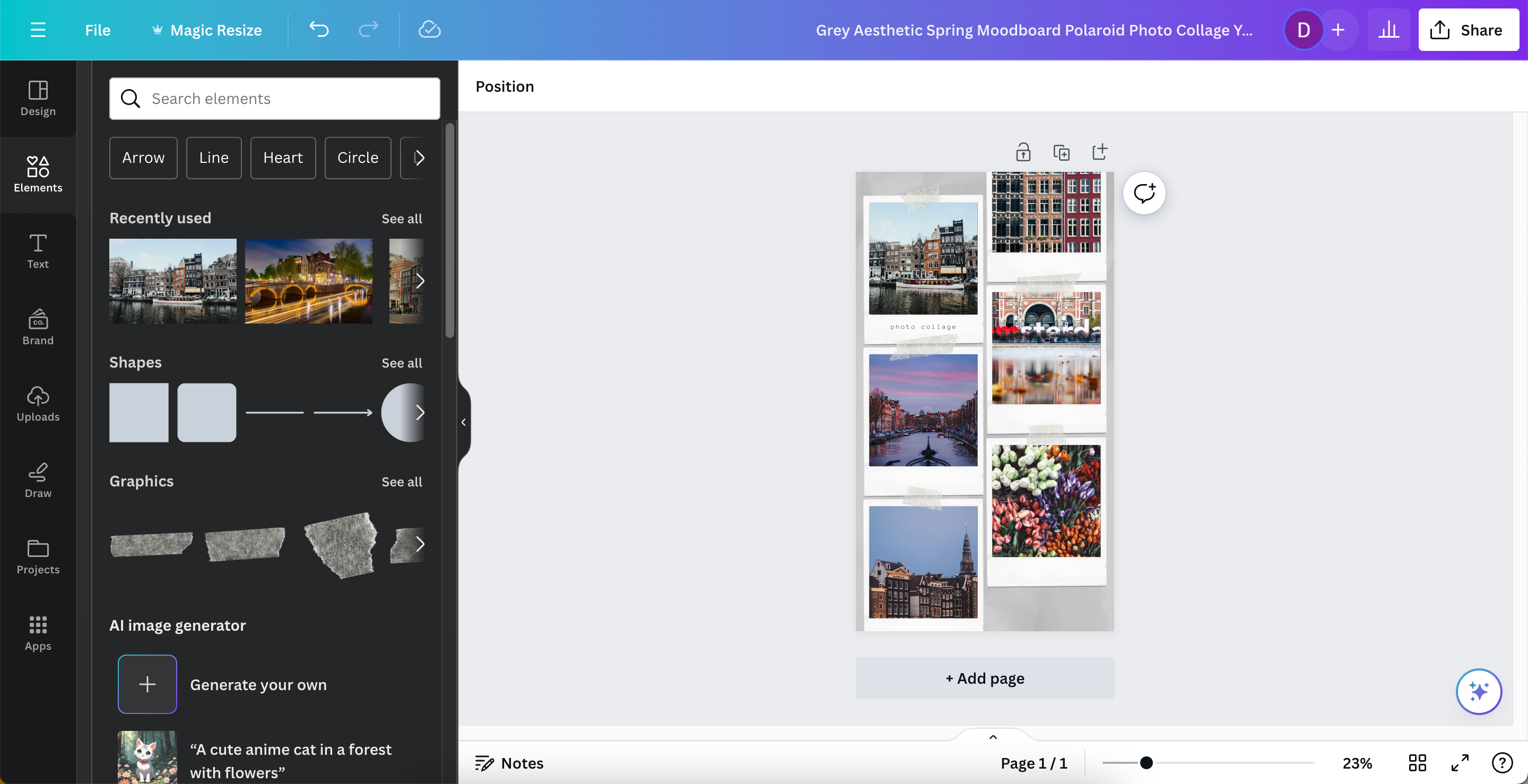
- Apasă „Descărcare”.
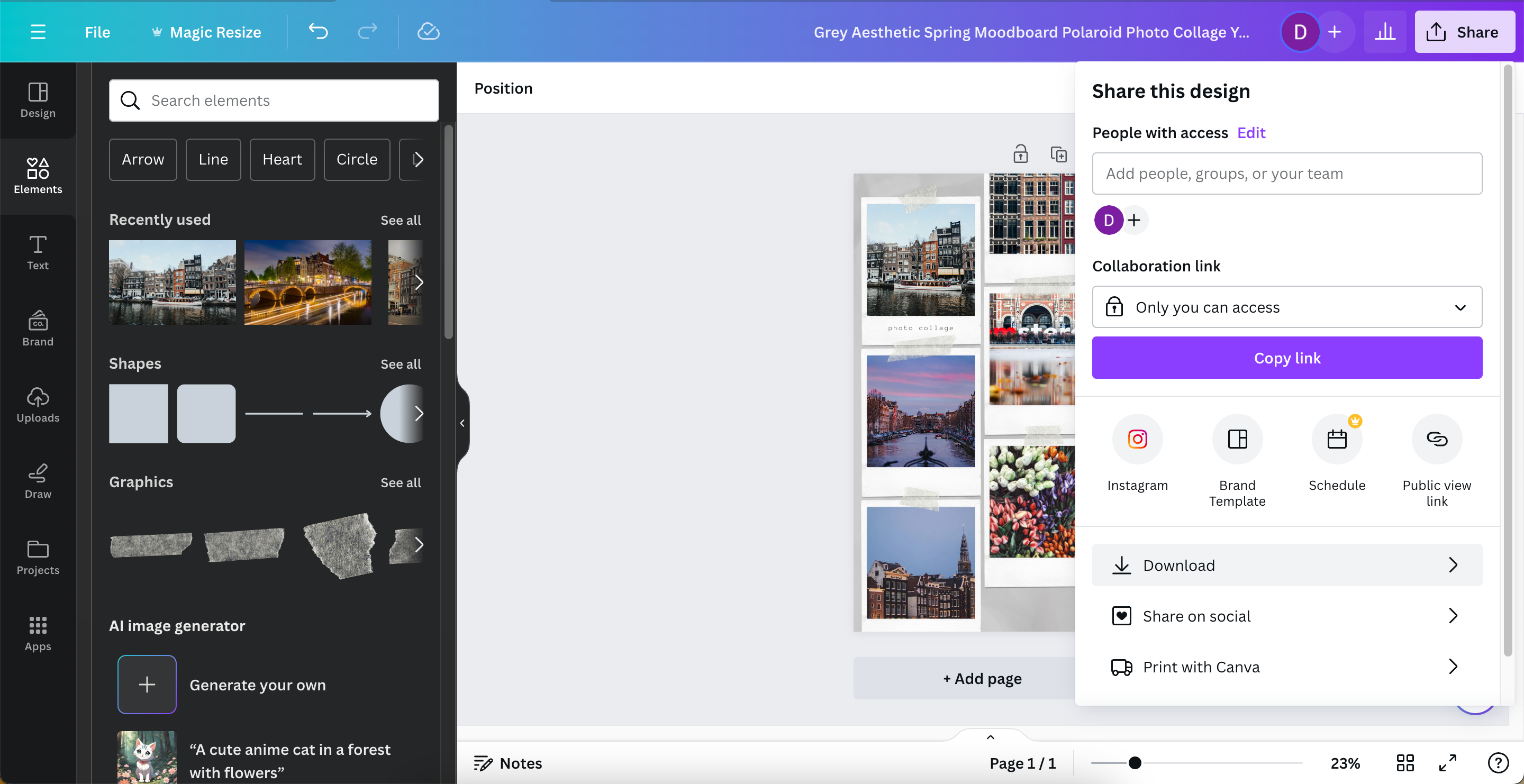
- Personalizează setările de descărcare. Poți salva în format PNG, JPEG sau altele, dar formatul PNG este, de obicei, alegerea ideală pentru colajele foto. Este un format fără pierderi, iar fișierele PNG din Canva, de regulă, nu ocupă mult spațiu.
- Când ești mulțumit de setări, apasă butonul „Descărcare”.
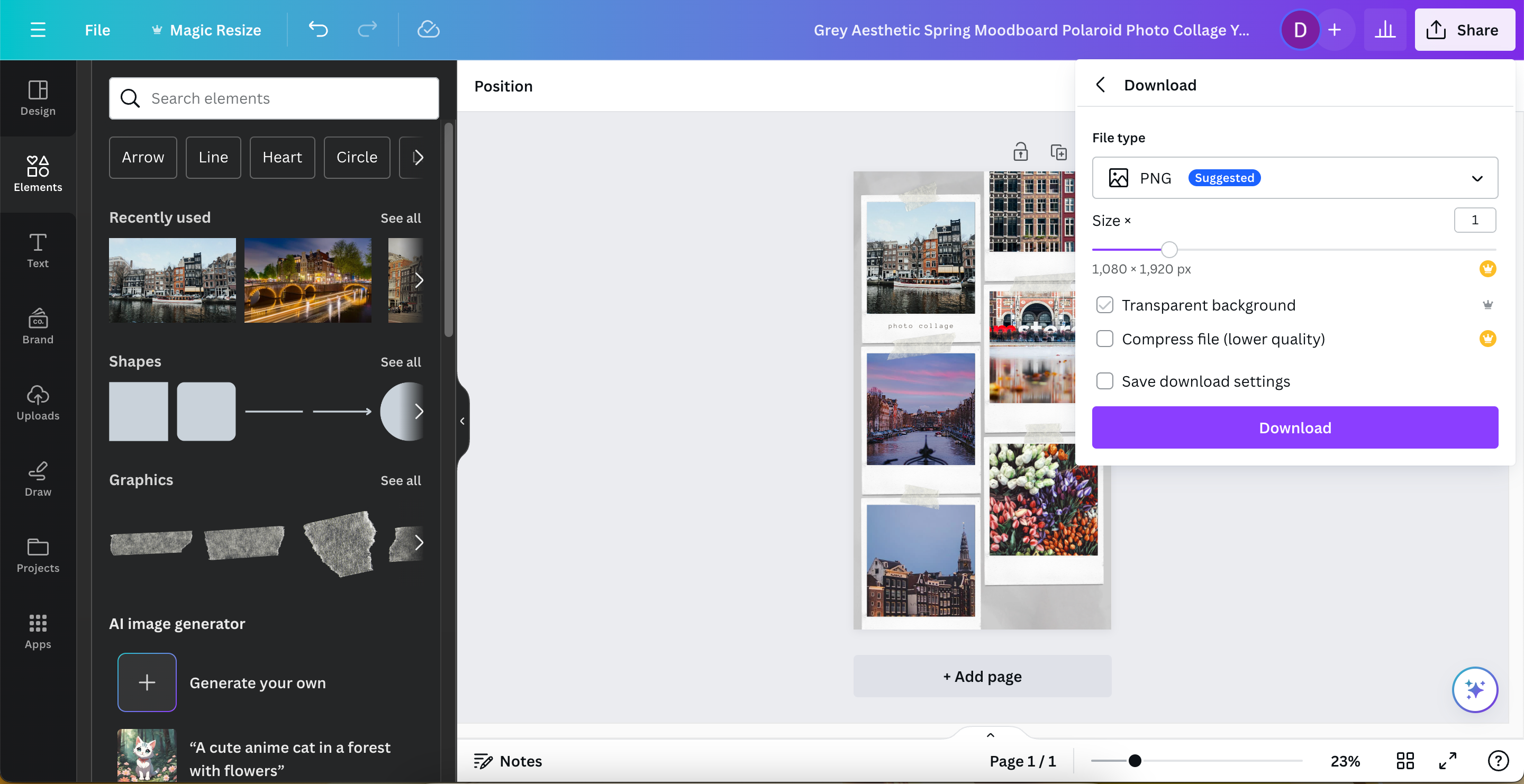
Cum să salvezi colajul Canva pe smartphone sau tabletă
Când salvezi colajele foto create în Canva pe un smartphone sau tabletă, nu vei vedea butonul „Partajare”, ci câteva pictograme săgeți.
Pentru a salva rapid colajul în Canva pe smartphone sau tabletă, fără a ajusta setările:
- Apasă pe pictograma cu o săgeată în jos din colțul din dreapta sus.
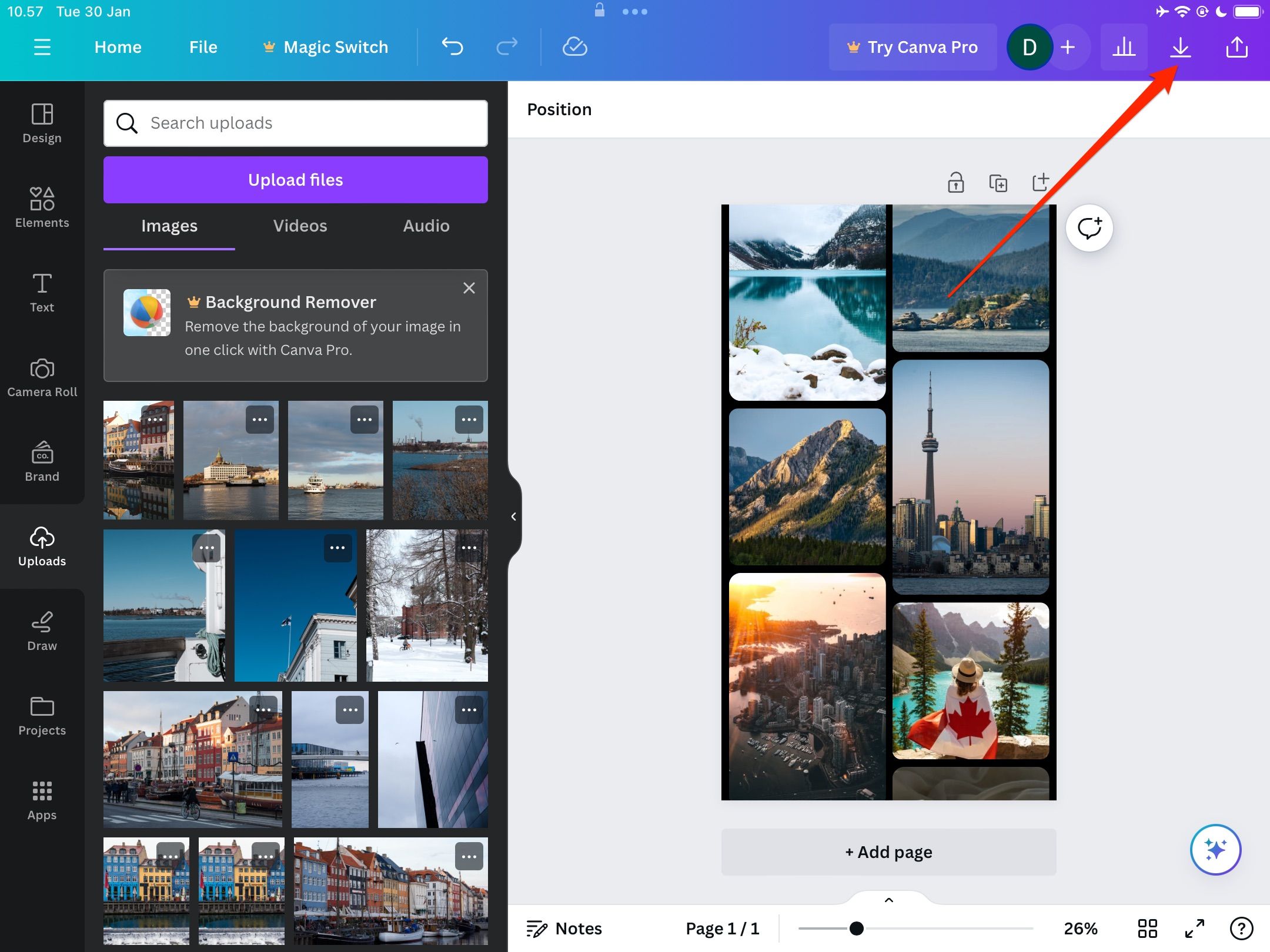
- Când apare fereastra pop-up, selectează „Salvare imagine”. Alternativ, poți alege să trimiți designul cuiva.
Pentru a personaliza opțiunile de salvare, urmează acești pași:
- Atinge săgeata în sus din colțul din dreapta sus.
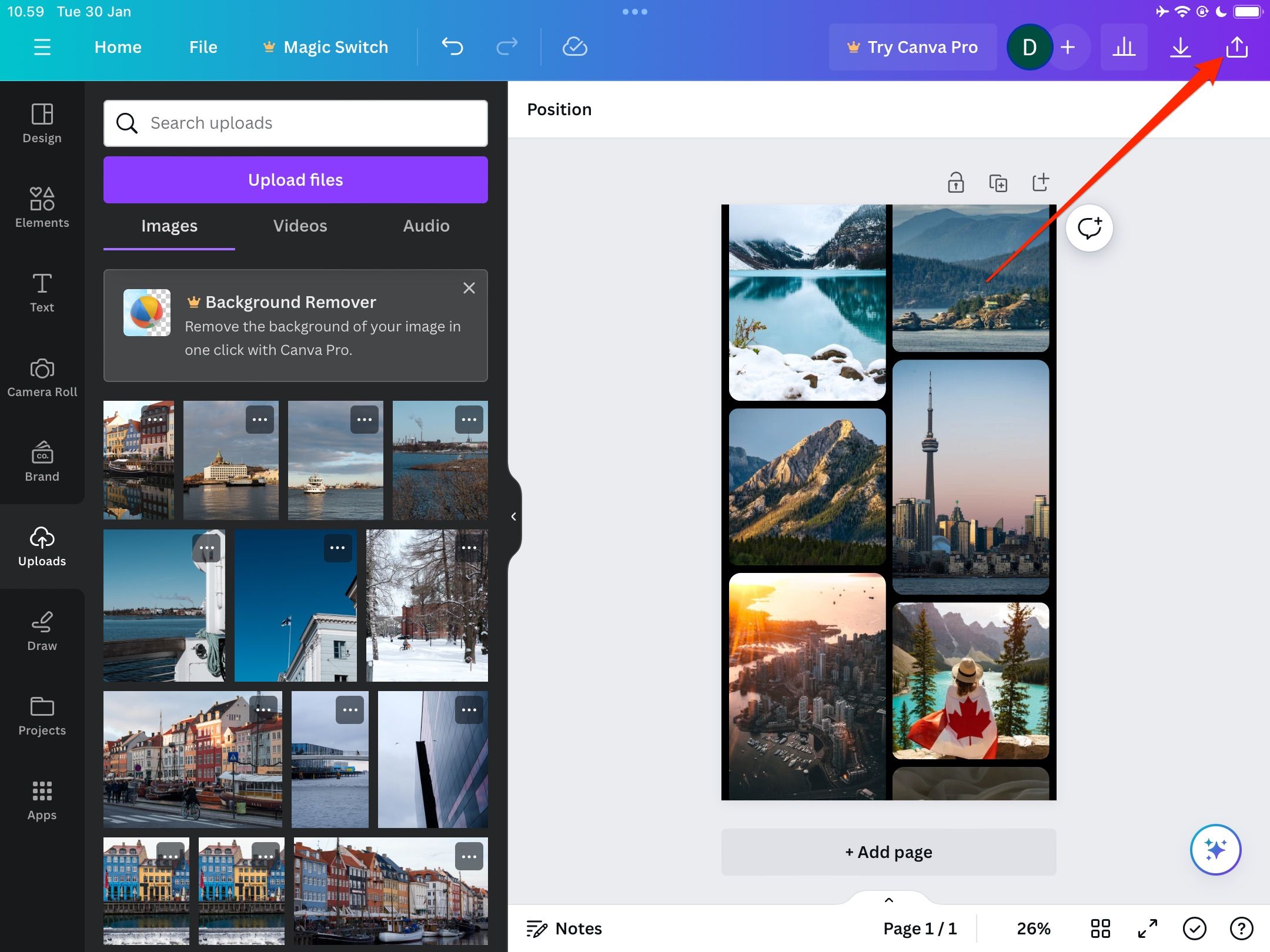
- Selectează „Descărcare”.
- Personalizează tipul fișierului, dimensiunea și orice altceva consideri necesar (anumite opțiuni sunt disponibile doar pentru utilizatorii Canva Pro).
- Apasă „Descărcare” când ești pregătit să salvezi proiectul pe dispozitiv.
Crearea unui colaj foto în Canva este simplă pe toate dispozitivele și ai la dispoziție o mulțime de opțiuni de personalizare. Odată ce ai terminat, poți să-ți distribui creațiile oriunde și oricui dorești.